Probabil că fiecare utilizator PC a avut cel puțin o dată un caz când tasta Shift este apăsată în mod greșit și în mod repetat în loc de Enter. Dintr-o dată, un zvon străpunge un sunet neplăcut, care șoc și duce la uimire. Pe monitor este un text necunoscut, care vorbește despre o funcție ciudată ...
Și se pune întrebarea: ce este lipirea cheilor de pe tastatură și de ce este nevoie? De fapt, funcția nu este atât de inutilă, așa cum mulți oameni credeau. Mai presus de toate, este necesar pentru persoanele cu dizabilități, care este dificil să apăsați mai multe chei în același timp.

Cheile care se lipesc pe laptop sunt absolut în toate sistemele de operare Windows: de la XP la versiunea 10. Dacă configurați corect setările, butoanele Ctrl, Shift, Alt, Del, Windows nu vor trebui să fie fixate în mod sincron, degetele rassryachivaya în jurul laptopului. Acestea pot fi presate alternativ. Oamenii obișnuiți din viața de zi cu zi recurg la activarea acestei funcții în cazuri excepționale sau după pornire pur și simplu nu o pot dezactiva.
Blocarea cheii: cum să dezactivați?
În primul rând, trebuie să înțelegeți cum se pare că includeți lipirea. Pentru a confunda utilizatorul, este suficient să faceți clic pe tasta Shift de 5 ori. Aceste chei de pe laptop sunt situate pe ambele părți, deci riscul este de două ori mai mare. Un semnal scurt deranjant va suna și va apărea o fereastră mică în care vor fi două opțiuni.
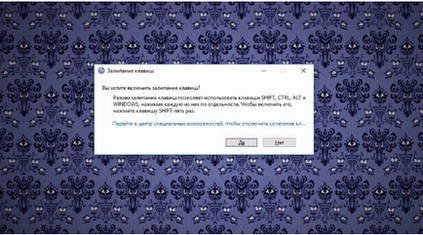
Dacă apăsați un răspuns pozitiv, funcția va porni automat. Windows 10 afișează pictograma de activare din bara de activități. Toate tastele fierbinți când este apăsat vor face acum o scânteie. Dacă dați imediat un răspuns negativ - probleme cu închiderea și nu vor apărea.
Dacă sa întâmplat așa că utilizatorul a răspuns "da" la oferta sistemului, atunci oprirea acestuia nu este dificilă. Cele mai simple opțiuni sunt două:
- Presarea sincronă a două taste rapide. Funcționează numai dacă un astfel de parametru este instalat în sistem.
- Prin panoul de control și accesibilitatea. În Win 10 cu ajutorul unei căutări, puteți merge la parametri și puteți găsi acea funcție acolo. În ambele cazuri, deplasați comutatorul cu mouse-ul sau debifați caseta, anulând comanda.
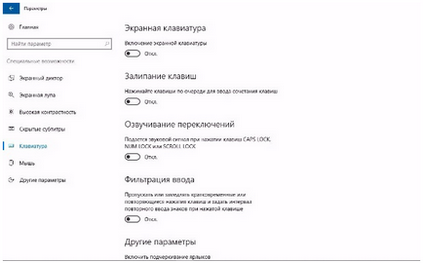
Pentru Win 7, acest algoritm funcționează
Nimic nu ajută?
Uneori se întâmplă ca butonul în sine să fie pur și simplu apăsat și pornește comanda. Atunci cum pot elimina cheile lipicioase în laptop? Nu vă grăbiți să vă învinuiți PC-ul pentru funcționarea defectuoasă. Cel mai probabil motivul este curățenia tastaturii. De exemplu, un buton poate fi blocat din cauza unei băuturi neplăcute de ceai cu gem.
În acest caz, trebuie să eliminați mai întâi locul de muncă, apoi să începeți curățarea tastaturii. Dacă nu există abilități - este mai bine să le încredințați comandantului, altfel, în plus față de butoanele lipicioase, veți găsi o duzină de alte probleme.
Un helper eliminat este dezactivat dacă nu apare niciun sunet când apăsați Shift, Enter, Windows, Alt, Del, Ctrl. Liniște? Prin urmare nu mai rămânem. Fiți atenți și urmăriți curățenia și utilitatea asistentului portabil. El va fi mulțumit și va mai sluji mulți ani.
Vă recomand să citiți




Articole similare
Trimiteți-le prietenilor: